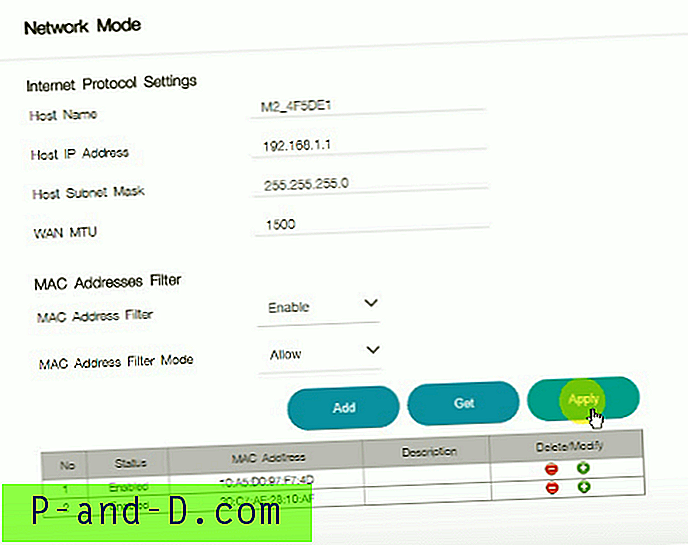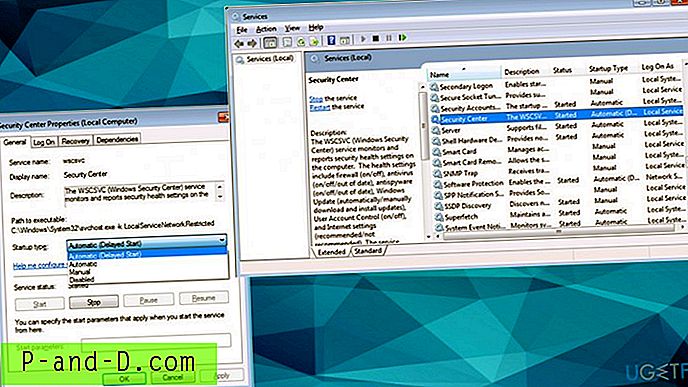Le routeur Wifi JioFi Mi-Fi est un hotspot portable introduit par Jio Infocomm LTD. Dans la boîte, vous avez un chargeur et un câble USB. Outre l'utilisation comme point d'accès Wi-Fi, le JioFi propose également des appels vocaux et vidéo HD à l'aide de l'application JioJoin dans les smartphones connectés au Wi-Fi.
Vous pouvez restreindre la visibilité de votre appareil JioFi simplement en apportant quelques modifications simples aux paramètres réseau. Vous pouvez masquer votre appareil JioFi, empêcher les utilisateurs d'accéder à votre appareil, autoriser uniquement vos appareils à se connecter à votre JioFi.
Comment bloquer et cacher votre JioFi aux autres utilisateurs?
Remarque : Votre JioFi n'apparaîtra pas dans leur liste Wi-Fi si vous effectuez le réglage SSID suivant.
Étape 1. Connectez votre Hotspot JioFi à votre smartphone ou PC.
Étape 2. Ouvrez maintenant l'un de vos navigateurs. Utilisez de préférence «Google Chrome».
Étape 3. Saisissez l'URL http: //jiofi.local.html/index.htm ou http: //jiofi.local.html/
Étape 4. Connectez-vous avec l'ID administrateur et le mot de passe
Étape 5. Allez dans Paramètres et cliquez sur Réseau.
Étape 6. Vous verrez l'option de filtre d'adresse MAC. Par défaut, il est désactivé, il suffit de l'activer.

Mode réseau par défaut dans le panneau des paramètres d'administration JioFi
Autoriser uniquement les appareils préférés à connecter votre JioFi
Si vous souhaitez que seuls les appareils de votre choix se connectent à votre JioFi, passez aux étapes ci-dessous.
- Une fois les étapes ci-dessus terminées et le filtre d'adresse MAC activé . Vous remarquerez une option du mode de filtrage d'adresse MAC.
- Autoriser le mode de filtrage des adresses MAC.
- Maintenant, cliquez sur l'option Ajouter et vous remarquerez toutes les adresses MAC (appareils) qui sont connectées à votre routeur JioFi.
- Cliquez sur l'adresse MAC à laquelle vous souhaitez donner votre accès JioFi et confirmez-la.
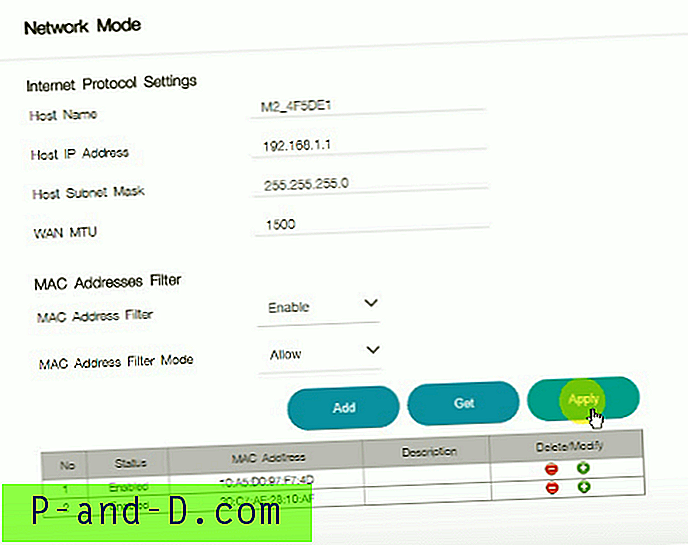
Paramètres du filtre d'adresse MAC
- Cliquez maintenant sur Appliquer.
- Une fois cela fait, seuls les MAC ou les appareils que vous avez répertoriés auront accès à votre Internet JioFi.
Empêcher les appareils de se connecter à votre JioFi
- Refuser le mode de filtrage des adresses MAC
- Cliquez maintenant sur l'option Ajouter et vous remarquerez toutes les adresses MAC (appareils) connectées à votre JioFi.
- Cliquez sur l'adresse MAC à laquelle vous ne souhaitez pas donner accès et confirmez-la. (Vous pouvez sélectionner autant de MAC que possible)
- Cliquez maintenant sur Appliquer.
- Une fois cela fait, tous les MAC ou appareils que vous avez répertoriés n'auront pas accès à votre Internet JioFi.
Un didacticiel vidéo de la même est fourni
Empêcher les utilisateurs d'utiliser votre appareil JioFi
Regardez cette vidéo sur YouTube
Abonnez-vous sur YouTube
Remarque et conclusion: vous devez simplement cliquer sur Désactiver le filtre d'adresse MAC pour rendre votre JioFi ouvert à tous.
J'espère que le message a été utile. Faites un commentaire ci-dessous pour toute assistance.